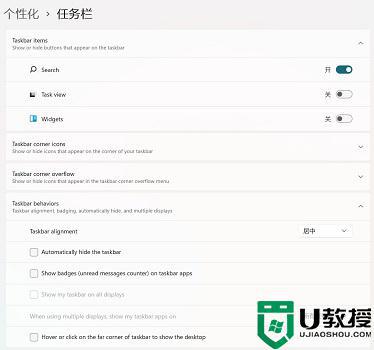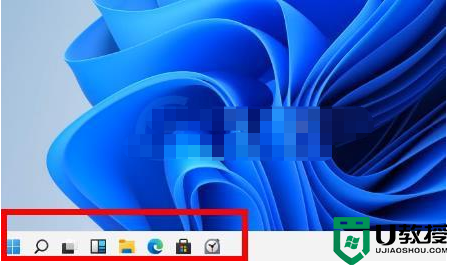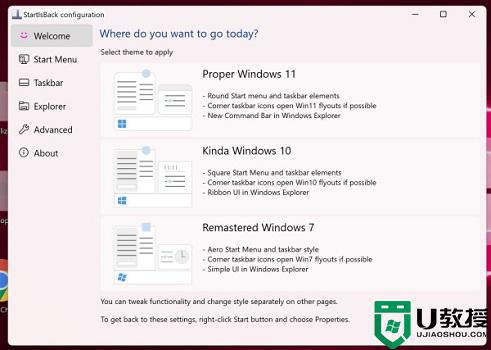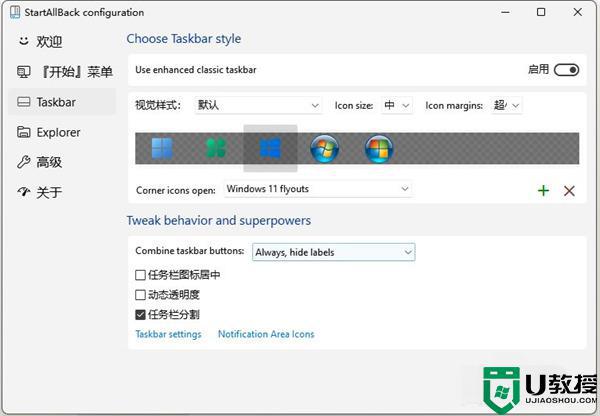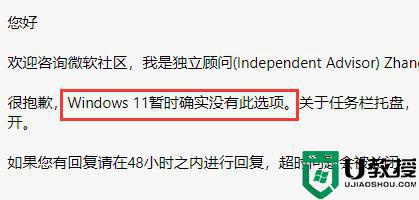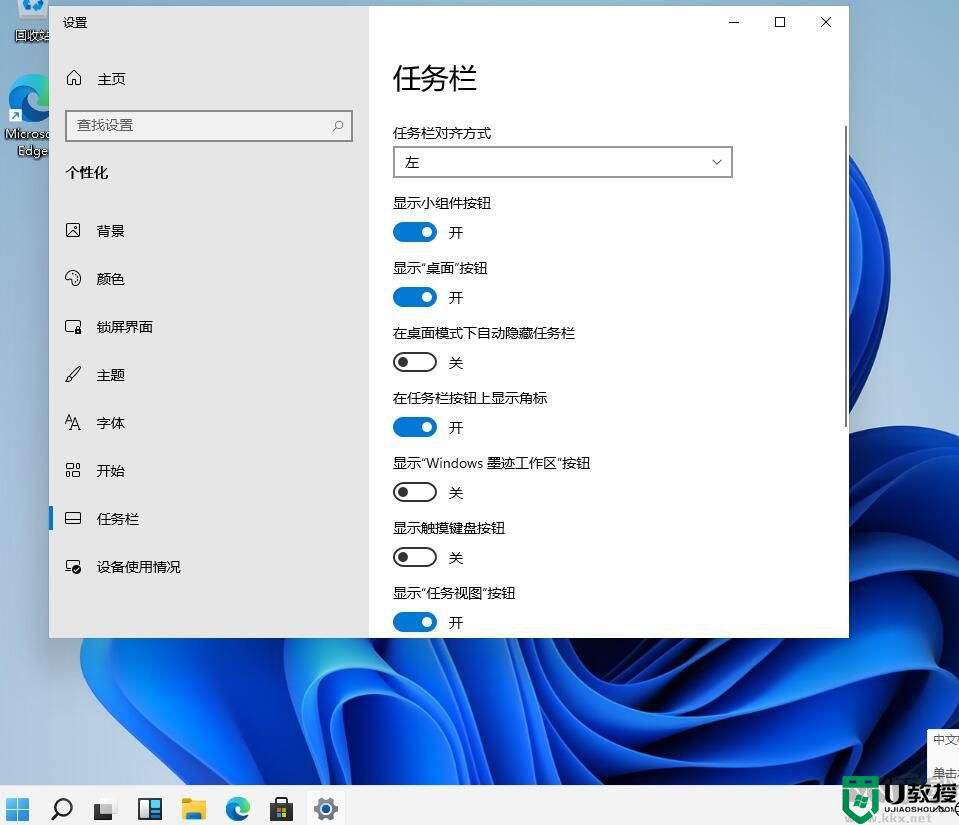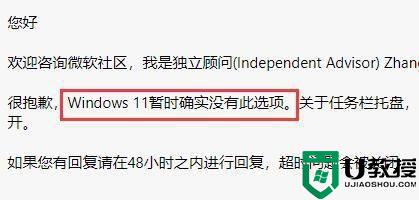win11任务栏设置不合并 win11任务栏不重叠怎么设置
时间:2023-03-22作者:huige
试用过win11系统的用户应该知道,win11系统的任务栏是默认合并的,但是此时只会显示一个图标,这让很多office用户感到不方便,至少对我来说体验不是很好,所以本文边肖特意为大家带来了一个不合并设置win11任务栏的方法。我们一起来了解一下吧。
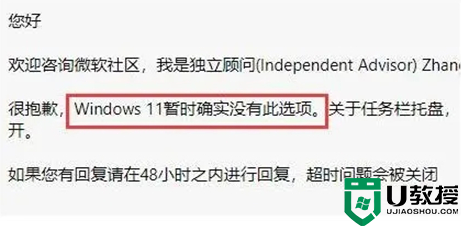
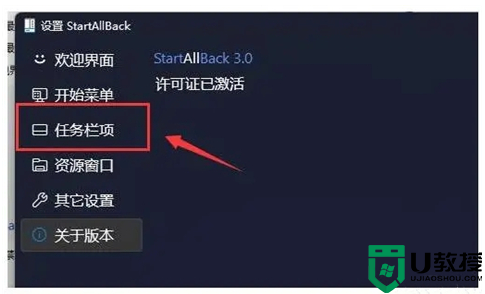
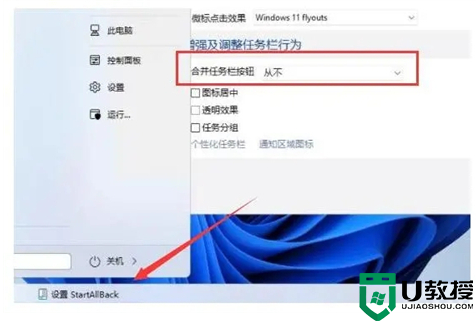
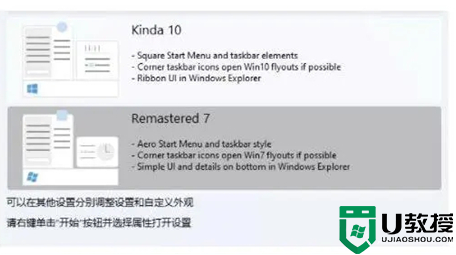
工具/原材料
系统版本:Windows11系统
品牌型号:联想r9000p
Win11任务栏设置不合并。
1.其实在微软社区,很多用户都提出过这个问题,但是win11现在并没有修改这个选项。
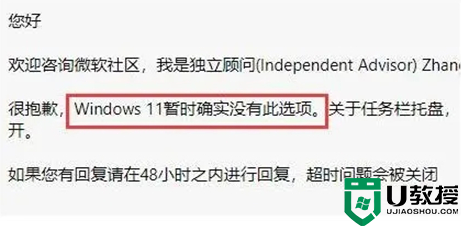
2.幸运的是,我们还有软件startallback。[点击下载]
3.下载安装后,进入左侧的“任务栏项”;
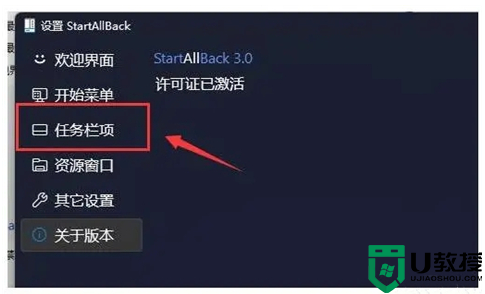
4.找到“合并任务栏按钮”,将其更改为“从不”以不合并任务栏。
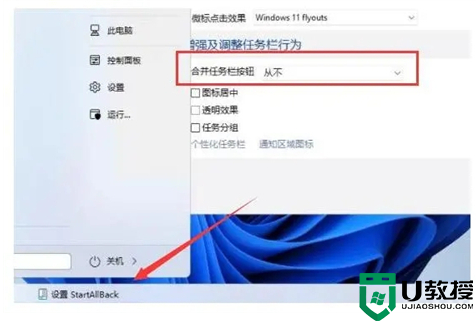
5.另外我们还可以把任务栏改成win10或者win7的风格,或者设置成不合并。
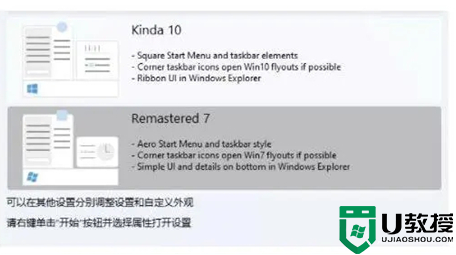
总结:
1.其实在微软社区,很多用户都提出过这个问题,但是win11现在并没有修改这个选项。
2.幸运的是,我们还有软件startallback。[点击下载]
3.下载安装后,进入左侧的“任务栏项”;
4.找到“合并任务栏按钮”,将其更改为“从不”以不合并任务栏。
5.另外我们还可以把任务栏改成win10或者win7的风格,或者设置成不合并。